Hướng dẫn cài đặt và sử dụng tính năng quản lý ca trên phần mềm Sổ Bán Hàng

Với cửa hàng có nhiều nhân viên, nhiều ca làm việc thì việc quản lý tiền từ khâu vào ca – bán hàng – kết ca – lịch sử kết ca – bàn giao cho ca tiếp theo – báo cáo kết ca là rất quan trọng và đòi hỏi sự chính xác vì liên quan đến tiền và hàng hóa.
Hiểu được nhu cầu cần quản lý, giám sát thu chi tiền mặt hiệu quả, tránh mất mát, thất thoát giữa các ca làm việc. Phần mềm Sổ Bán Hàng xin giới thiệu tính năng quản lý ca cho nhân viên. Sau đây là các bước hướng dẫn chi tiết.
1. Phân quyền nhân viên vào mục quản lý ca
Bước 1: Tại màn hình Quản lý chọn Thêm tính năng (1) > chọn Quản lý ca (2) > chọn Sửa quyền (3).
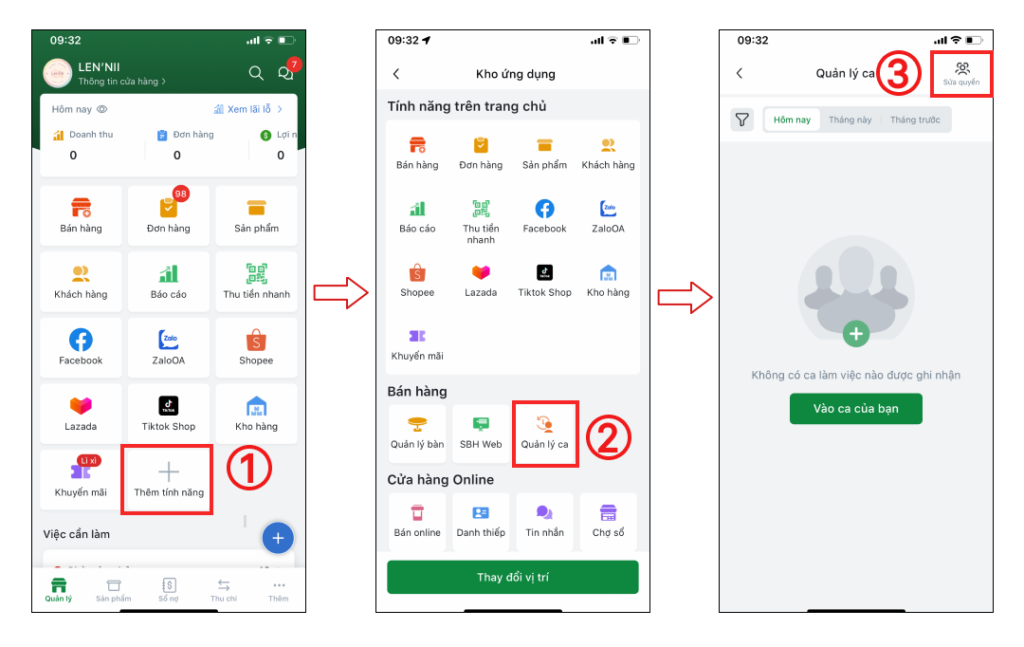
Bước 2: Chọn bật cho nhân viên bạn đã thêm vai trò (4)
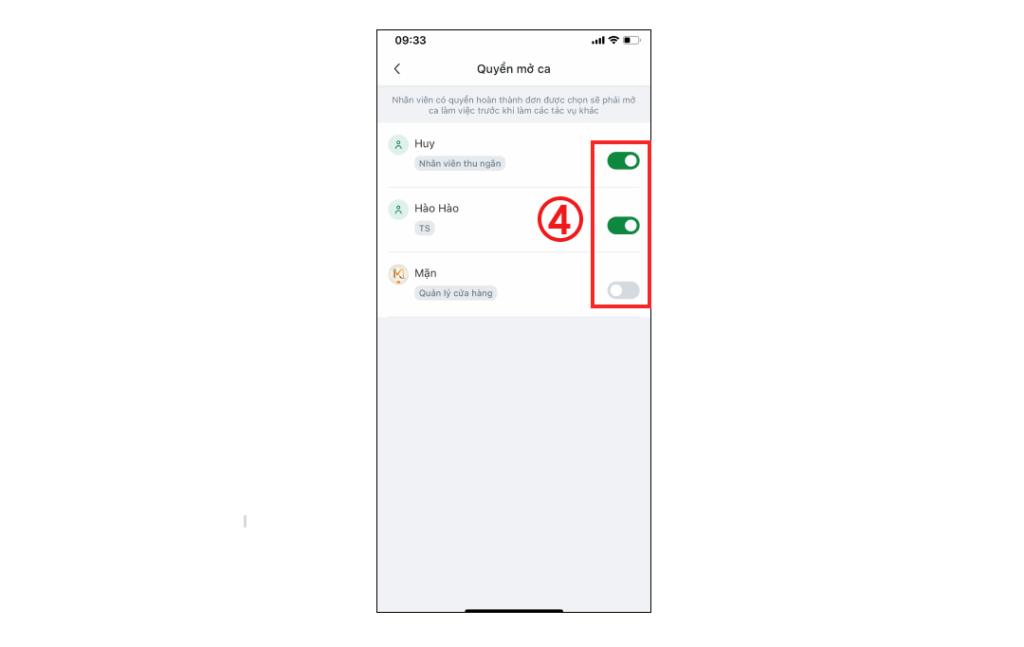
2. Hướng dẫn vào ca, kết ca và in báo cáo kết ca
2.1 Hướng dẫn vào ca:
Sau khi đã được phân quyền vào ca, các tài khoản được phân quyền có thể vào ca để ghi nhận lại tiền mặt thu-chi trong mỗi ca làm việc của mình.
Tại màn hình Quản lý ca bạn chọn Vào ca của bạn (1) > nhập tiền mặt đầu ca (2) > xác nhận (3)
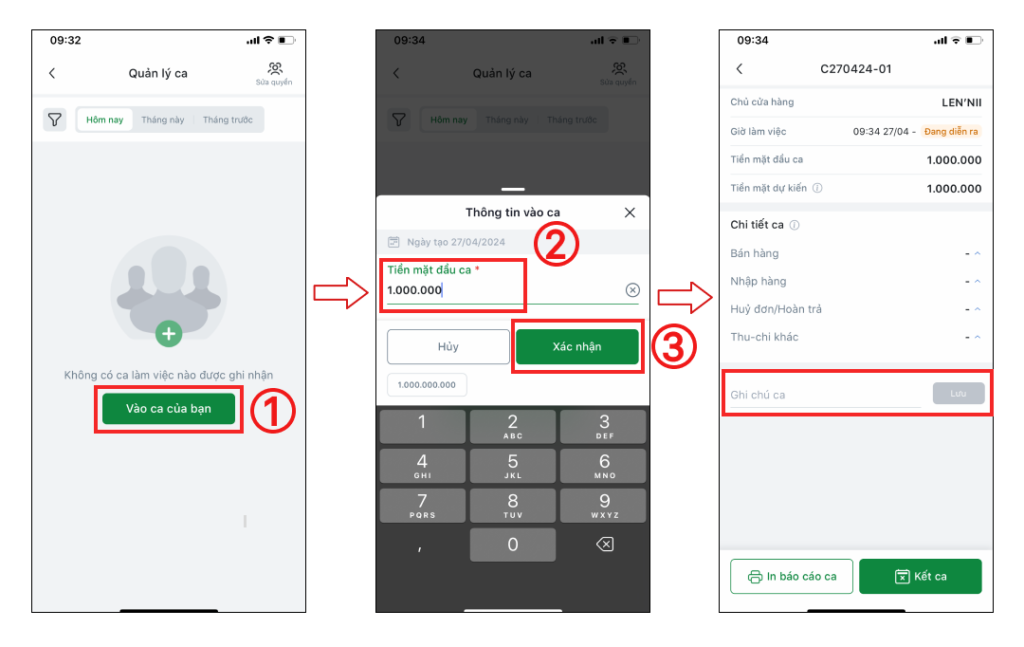
(*)Chi tiết ca bao gồm:
- Bán hàng: Tổng tiền thu từ tạo đơn bán hàng ghi nhận nguồn tiền mặt.
- Nhập hàng: Tổng tiền chi từ nhập hàng chi tiền mặt.
- Hủy đơn/Hoàn trả: Tổng tiền chi từ các đơn có hủy đơn và hoàn trả hàng phát sinh trong ca.
- Thu-chi khác: các phiếu thu-chi phát sinh trong ca được ghi nhận và Sổ Thu Chi.
2.2 Hướng dẫn kết ca:
Tại màn hình Quản lý ca chọn vào mục Kết ca (1) > nhập tiền mặt kết ca (2) > Xác nhận (3)
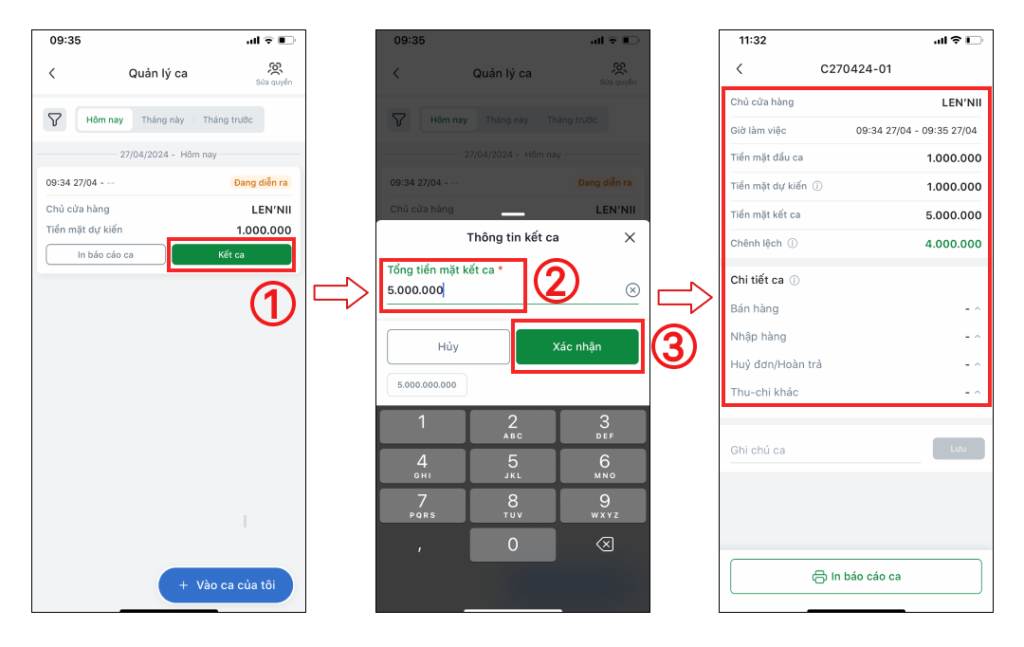
Chi tiết phiếu kết ca sẽ bao gồm:
- Tiền mặt đầu ca: tiền có sẵn khi bắt đầu vào ca.
- Tiền mặt dự kiến: sẽ được tính bằng [Tiền mặt đầu ca] + [Doanh thu tiền mặt] – [Chi tiền mặt trong ca]
- Tiền mặt kết ca: số tiền mặt thực tế có trong két tiền.
- Chênh lệch: sẽ được tính bằng [Tiền mặt kết ca] – [Tiền mặt dự kiến].
- Tại đây nếu số là âm là bị thiếu tiền (chủ cửa hàng cần kiểm tra lại tiền trong các nguồn tiền khác hoặc các phiếu thu chi).
- Nếu là số dương thì tiền đang dư tiền mặt trong ca.
- Chi tiết ca: (*)
2.3 In báo cáo kết ca
Tại màn hình Quản lý ca chọn In báo cáo ca.
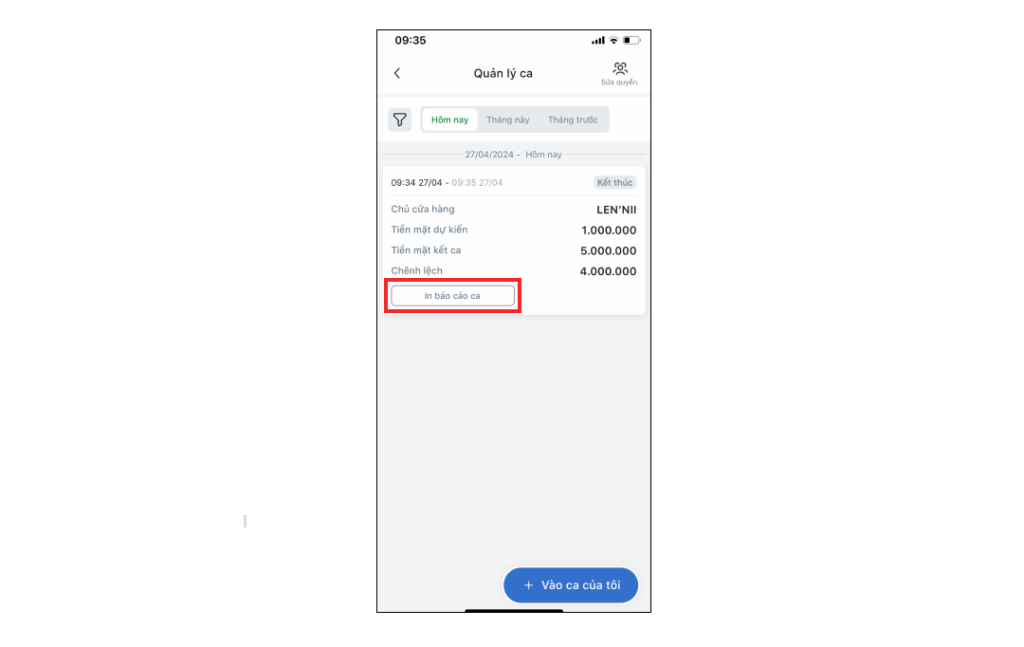
Để in báo cáo ca, trong bước cài đặt và thiết lập máy in bạn chọn mục Báo cáo ca và tích chọn vào nhân viên được sử dụng tính năng.
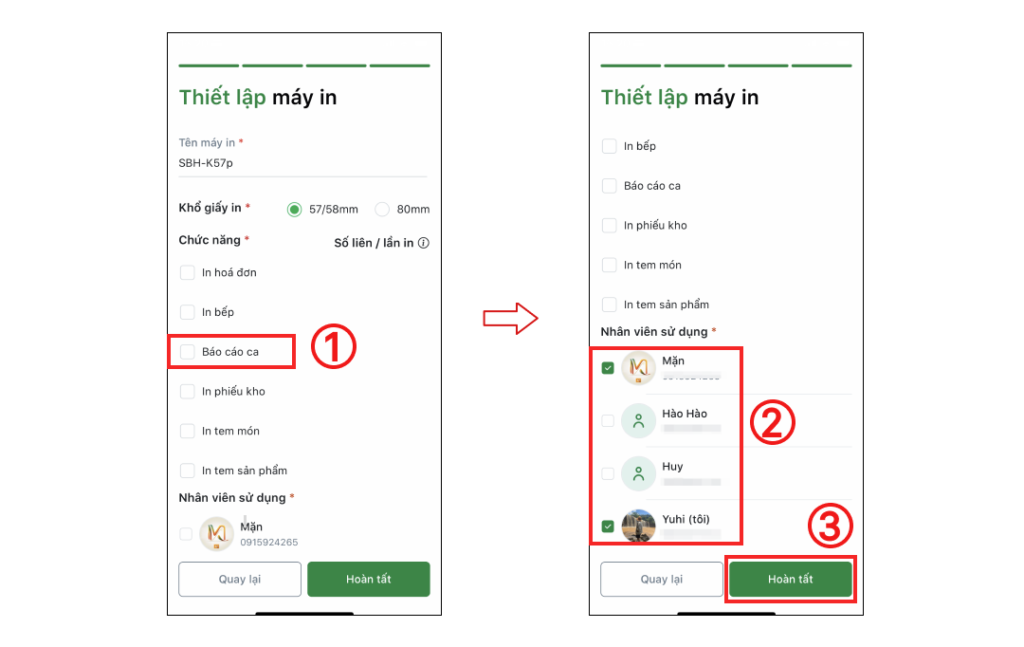
3. Xem báo cáo quản lý ca
Tại trang Quản lý ca bạn có thể lọc theo thời điểm muốn xem các ca được ghi lại trong thời điểm đó.
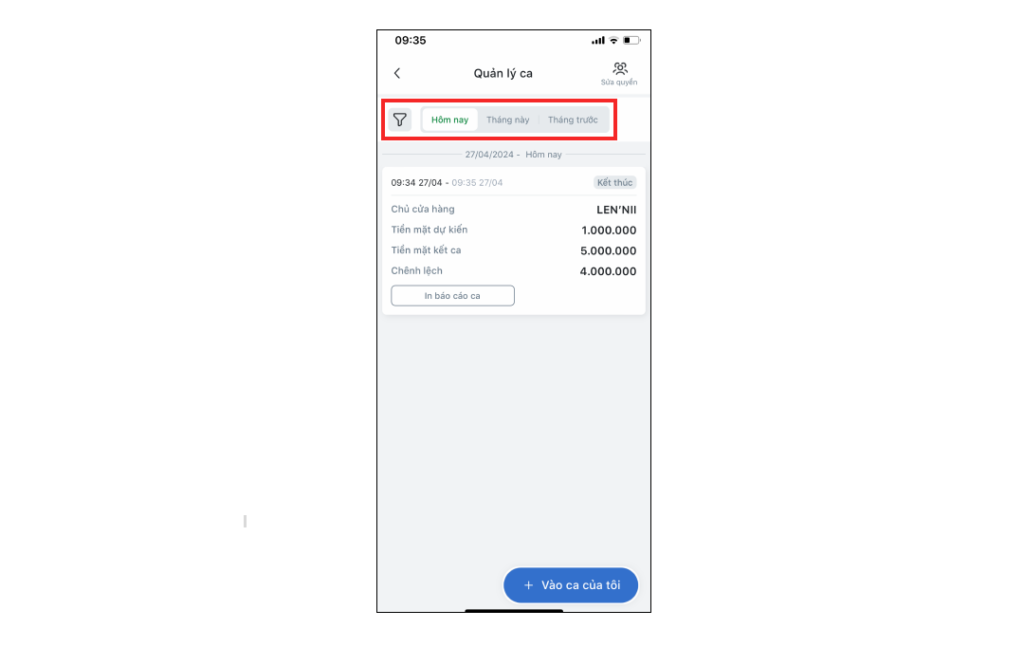
Chọn biểu tượng phễu (1) > chọn thời gian cần xem hoặc điều chỉnh theo thời gian (2) > Chọn nhân viên muốn xem lịch sử vào ca (3)
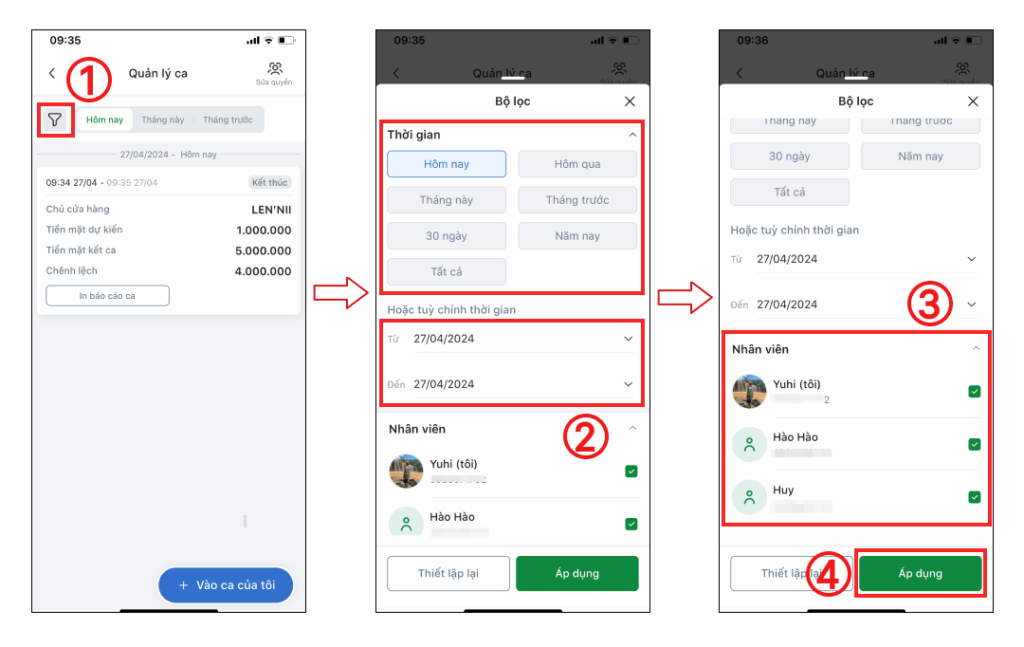
Vậy là bạn đã đi qua đầy đủ các bước trong Quản lý ca làm việc của nhân viên, chúc bạn thành công nhé!